Raspberry Pi - Module Relais 2 Canaux
Lorsque nous devons contrôler quatre dispositifs à haute tension tels que des pompes, des ventilateurs, des actionneurs, etc., nous pouvons utiliser plusieurs modules de relais. Alternativement, il existe une solution plus simple : un module de relais à 2 canaux. Ce type de module est composé de quatre relais sur une seule carte.
Un module relais à 2 canaux par rapport à 2 modules relais à 1 canal :
- Le câblage est plus simple avec le module relais à 2 canaux.
- Le module relais à 2 canaux nécessite moins d'espace.
- Le module relais à 2 canaux est plus économique.
- La programmation est la même pour les deux.
Préparation du matériel
Ou vous pouvez acheter les kits suivants:
| 1 | × | Kit de Capteurs DIYables (30 capteurs/écrans) | |
| 1 | × | Kit de Capteurs DIYables (18 capteurs/écrans) |
À propos du module relais 2 canaux
Le brochage du module relais 2 canaux

Un module relais à 2 canaux dispose des broches suivantes :
- Broches d'alimentation pour cartes relais
- DC+: connectez cette broche à la broche 5V de l'alimentation
- DC-: connectez cette broche à la broche GND de l'alimentation et également à la broche GND du Raspberry Pi
- Broches de signal :
- IN1: cette broche reçoit le signal de commande du Raspberry Pi pour contrôler le relais 1 sur le module
- IN2: cette broche reçoit le signal de commande du Raspberry Pi pour contrôler le relais 2 sur le module
- Broches de sortie : NCx (broche normalement fermée), NOx (broche normalement ouverte), COMx (broche commune),
- NC1, NO1, COM1: ces broches sont connectées à un appareil à haute tension contrôlé par le relais 1
- NC2, NO2, COM2: ces broches sont connectées à un appareil à haute tension contrôlé par le relais 2
Pour obtenir des informations sur la connexion d'un relais à haute tension, ainsi que sur les différences entre normalement fermé et normalement ouvert, veuillez consulter Raspberry Pi - Relais..
Il dispose également de 2 cavaliers, permettant de choisir indépendamment entre le déclenchement bas et le déclenchement haut pour chaque relais.
Diagramme de câblage
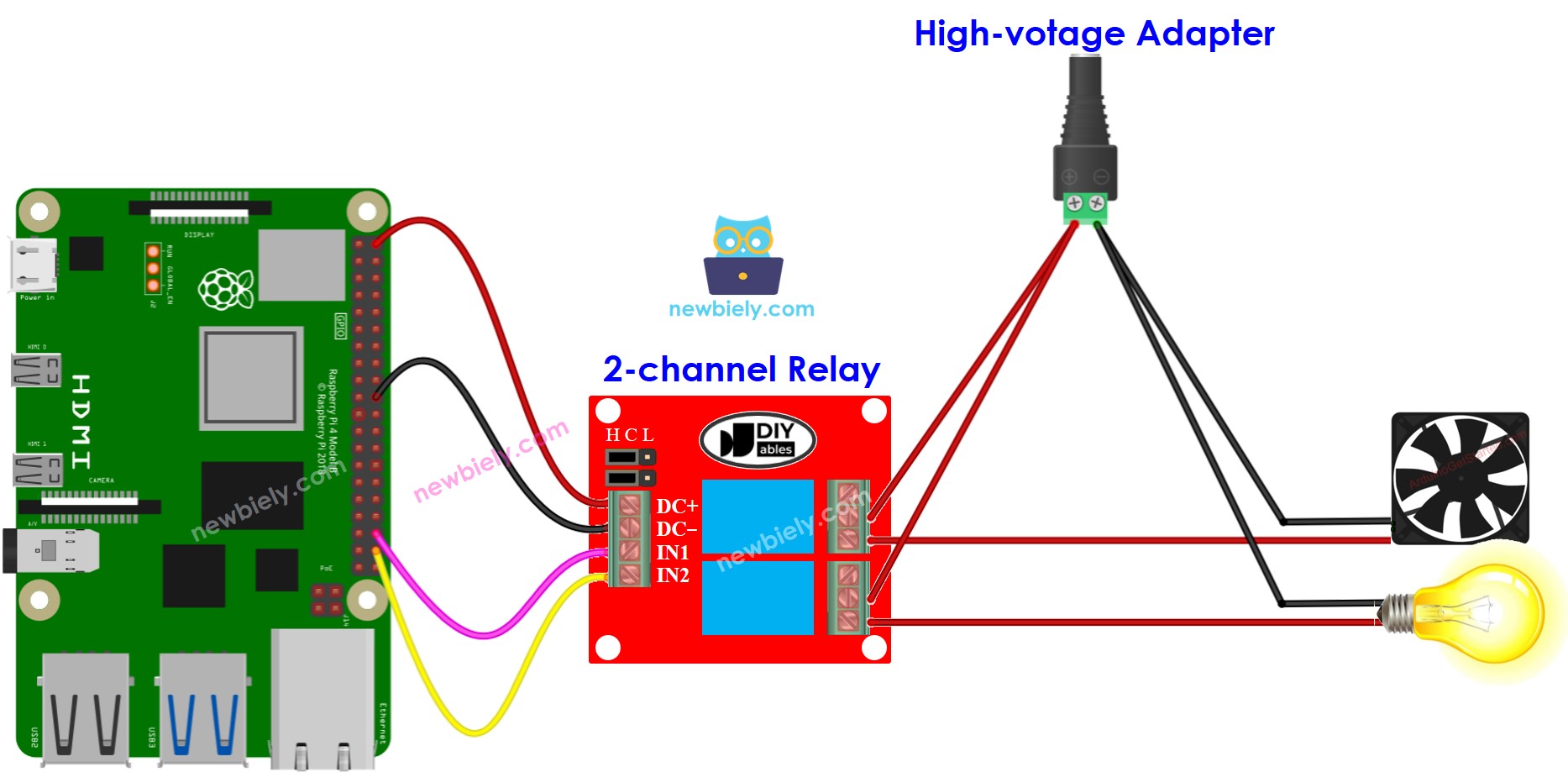
Cette image a été créée avec Fritzing. Cliquez pour agrandir l'image.
Pour simplifier et organiser votre montage de câblage, nous recommandons l'utilisation d'un shield à bornier à vis pour Raspberry Pi. Ce shield assure des connexions plus sûres et mieux gérées, comme illustré ci-dessous :

※ Note:
Si les quatre dispositifs contrôlés par un module relais à 2 canaux ont la même tension, un seul adaptateur secteur haute tension peut être utilisé pour tous. Mais, si les tensions sont différentes, des adaptateurs secteur haute tension séparés doivent être utilisés.
Comment programmer un module relais 2 canaux
- Configure la broche Raspberry Pi en mode sortie numérique avec la fonction GPIO.setup().
- Définissez l'état du relais en utilisant la fonction GPIO.output().
Code Raspberry Pi
Étapes rapides
- Assurez-vous d'avoir installé Raspbian ou tout autre système d'exploitation compatible avec Raspberry Pi sur votre Pi.
- Assurez-vous que votre Raspberry Pi est connecté au même réseau local que votre PC.
- Assurez-vous que votre Raspberry Pi est connecté à Internet si vous avez besoin d'installer des bibliothèques.
- Si c'est la première fois que vous utilisez Raspberry Pi, voir Installation du logiciel - Raspberry Pi..
- Connectez votre PC au Raspberry Pi via SSH en utilisant le client SSH intégré sur Linux et macOS ou PuTTY sur Windows. Voir comment connecter votre PC au Raspberry Pi via SSH.
- Assurez-vous d'avoir la bibliothèque RPi.GPIO installée. Sinon, installez-la en utilisant la commande suivante :
- Créez un fichier script Python 2_relay_module.py et ajoutez le code suivant :
- Enregistrez le fichier et exécutez le script Python en exécutant la commande suivante dans le terminal :
- Écoutez le son du clic et l'indicateur LED sur les relais.
- Consultez le résultat sur le Moniteur Série.
Le script s'exécute en boucle infinie jusqu'à ce que vous appuyiez sur Ctrl + C dans le terminal.
